Les photographies anciennes ont un charme particulier. Leurs tons sourds, leurs contrastes doux, leurs flous subtils et leurs textures granuleuses évoquent un sentiment de nostalgie. Dans ce didacticiel Photoshop, vous découvrirez comment créer ce look rétro entièrement à la main - pas de filtres prédéfinis, pas de plug-ins externes. Il suffit d'effectuer des ajustements en couches et de faire preuve d'un peu de patience créative. 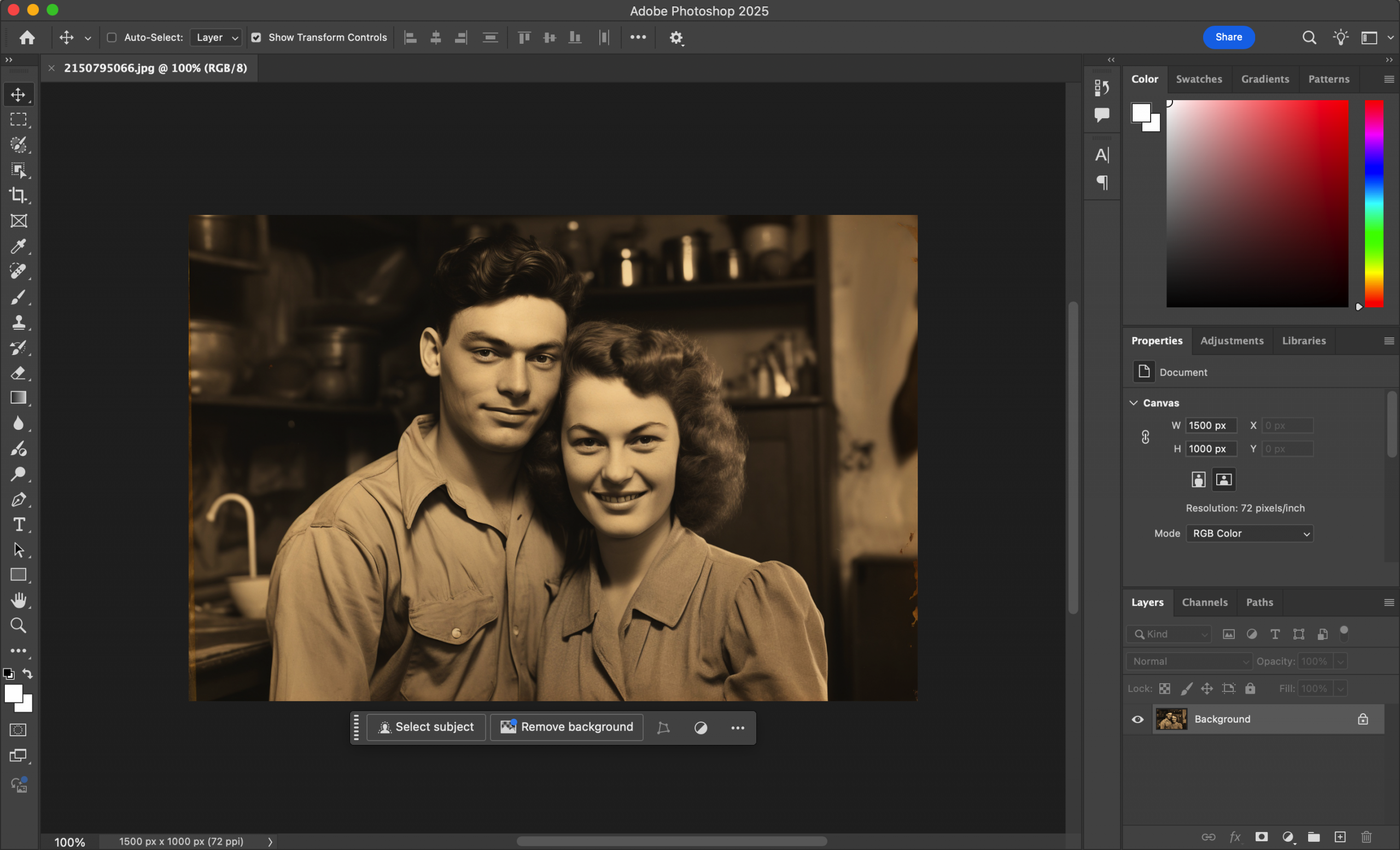
Nous verrons comment donner du tonus à votre image, ajouter du grain de type analogique, flouter subtilement vos contours et appliquer un étalonnage des couleurs qui imite les pellicules vieillies. Que vous retouchiez des portraits, des scènes urbaines ou des natures mortes, ce guide vous propose une méthode reproductible pour obtenir une esthétique visuelle intemporelle.
Étape 1 : Commencer par une image de haute qualité et dupliquer le calque
Ouvrez une image bien éclairée et détaillée dans Photoshop. La lumière naturelle et les tons neutres ont tendance à donner les meilleurs résultats. Ensuite :
- Accédez à Fichier > Ouvrir et sélectionnez la photo de votre choix.
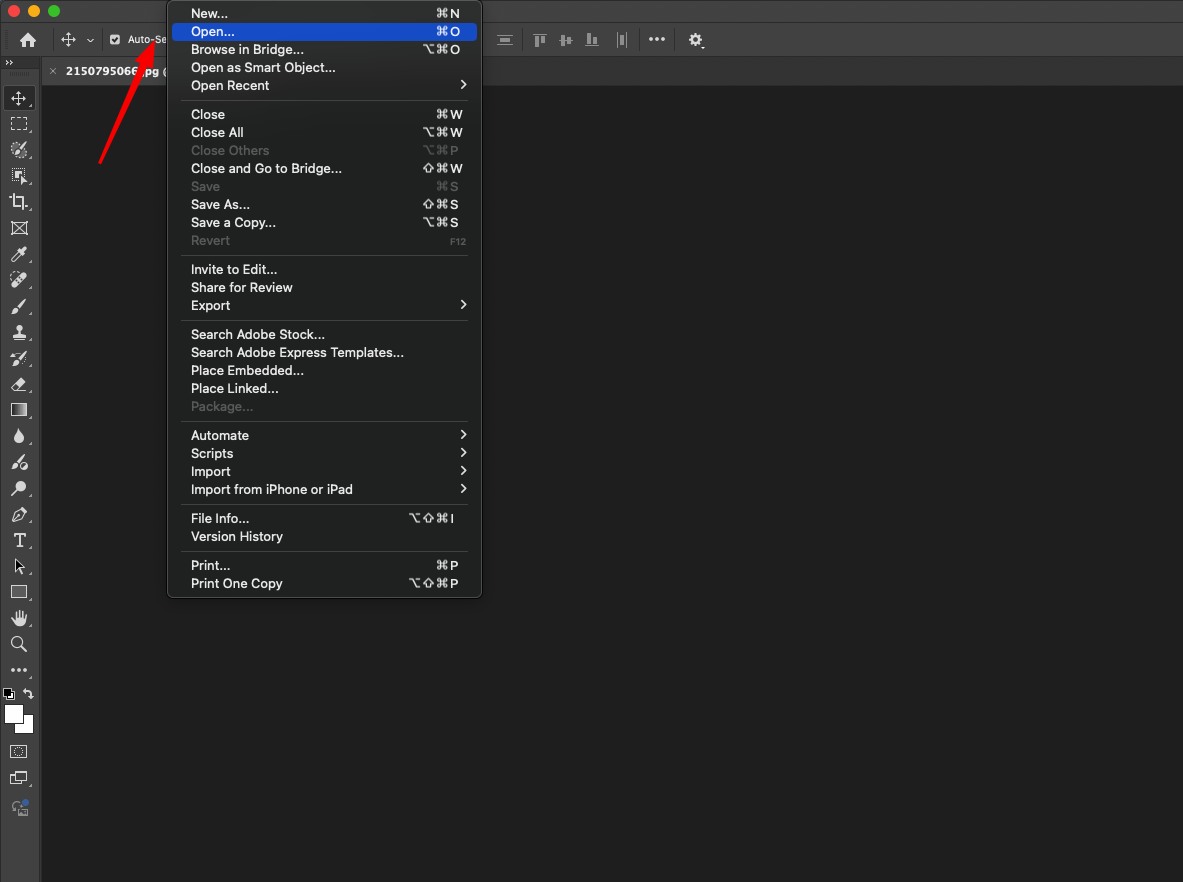
- Dans le panneau Calques, cliquez avec le bouton droit de la souris sur le calque d'arrière-plan de base et choisissez Dupliquer le calque. Renommez la copie en Maître Vintage ou quelque chose de similaire.
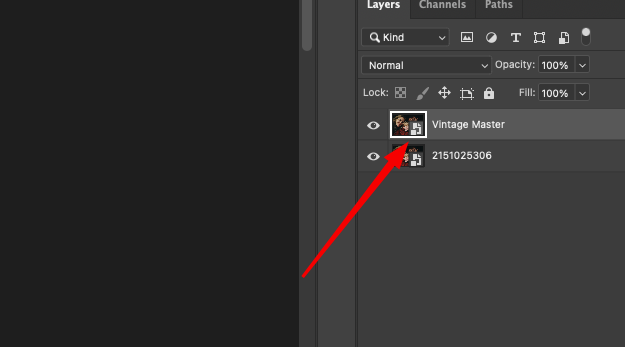
Le fait de ne pas toucher à l'original vous permet de revenir en arrière ou d'effectuer des mélanges sélectifs ultérieurement.
Étape 2 : Utiliser les courbes pour créer une impression de film délavé
L'aspect vintage commence souvent par un contraste estompé. Voici comment y parvenir à l'aide des courbes :
- Créez un nouveau calque de réglage Courbes.
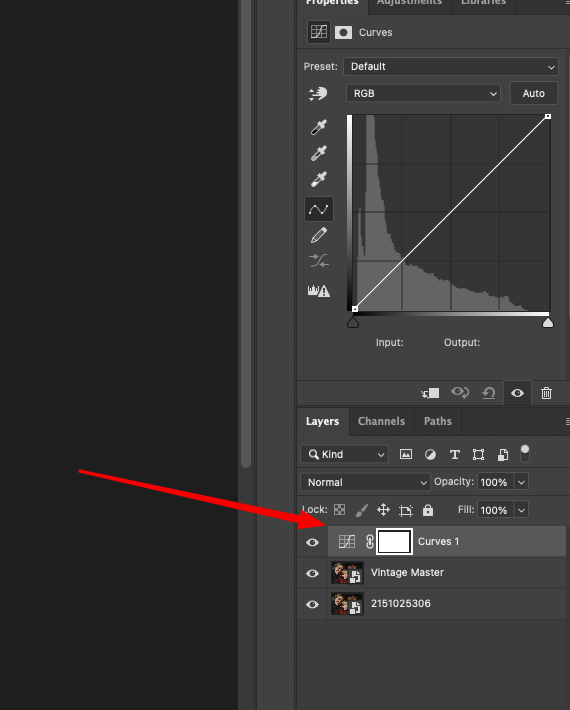
- Dans le canal composite RVB, soulevez légèrement le point noir vers le haut, ce qui a pour effet d'aplanir les ombres.
- Tirez légèrement le point blanc vers le bas pour atténuer les hautes lumières.
- Ajoutez une courbe en S subtile pour maintenir la profondeur des tons moyens sans dureté.
Cela suffit à vieillir instantanément votre image, en adoucissant sa gamme dynamique.
Étape 3 : Modifier l'ambiance avec des changements de couleur ciblés
Les vieilles photographies sont généralement chaudes, avec des jaunes crémeux dans les hautes lumières et une pointe de bleu dans les ombres. Pour reproduire cela manuellement : 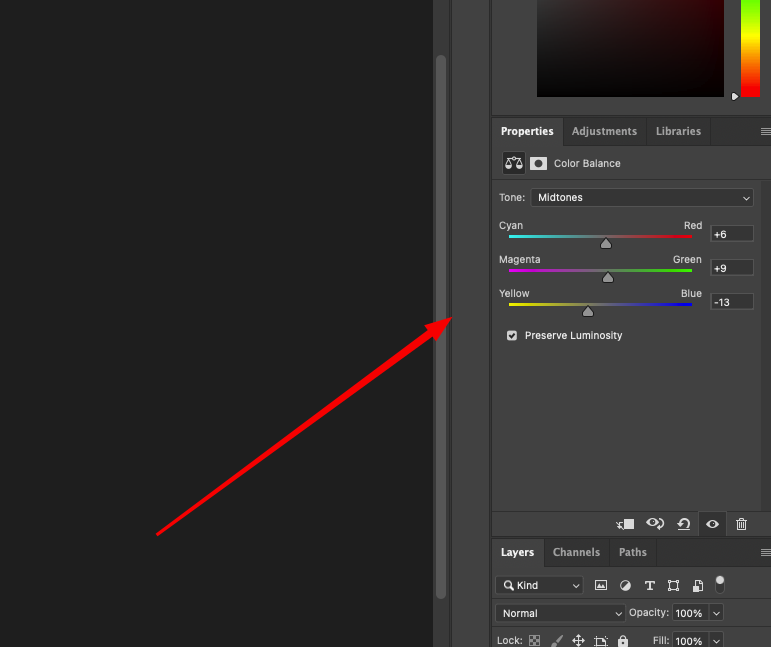
- Ajoutez un calque de réglage de la balance des couleurs.
- Dans le cadre de la Les tons moyens, déplacez les curseurs vers le rouge et le jaune.
- Passer à Ombres et de composer un léger décalage vers le cyan et le bleu.
- En Points fortsLa couleur de l'eau est ensuite modifiée, puis une légère touche de jaune est à nouveau ajoutée.
Cette technique de fractionnement des tons permet de séparer les zones de couleur de manière subtile et crédible.
Étape 4 : Introduction du grain pour la texture 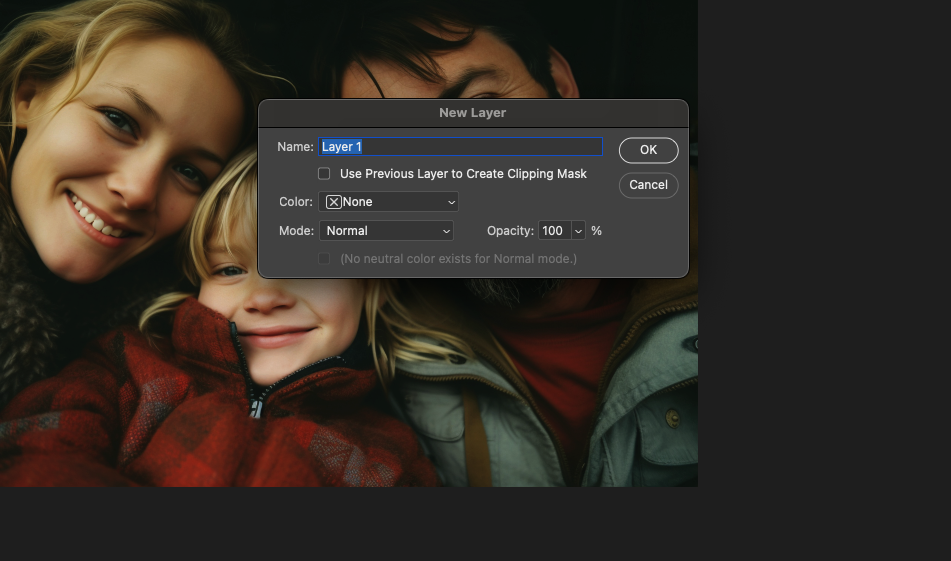
Le grain de la pellicule donne du caractère à l'image. Voici comment le simuler manuellement :
- Créez un nouveau calque vierge et remplissez-le de gris 50% (Édition > Remplissage > Gris 50%).
- Appliquez le filtre > Bruit > Ajouter du bruit avec une force d'environ 10%, réglée sur gaussien et monochromatique.
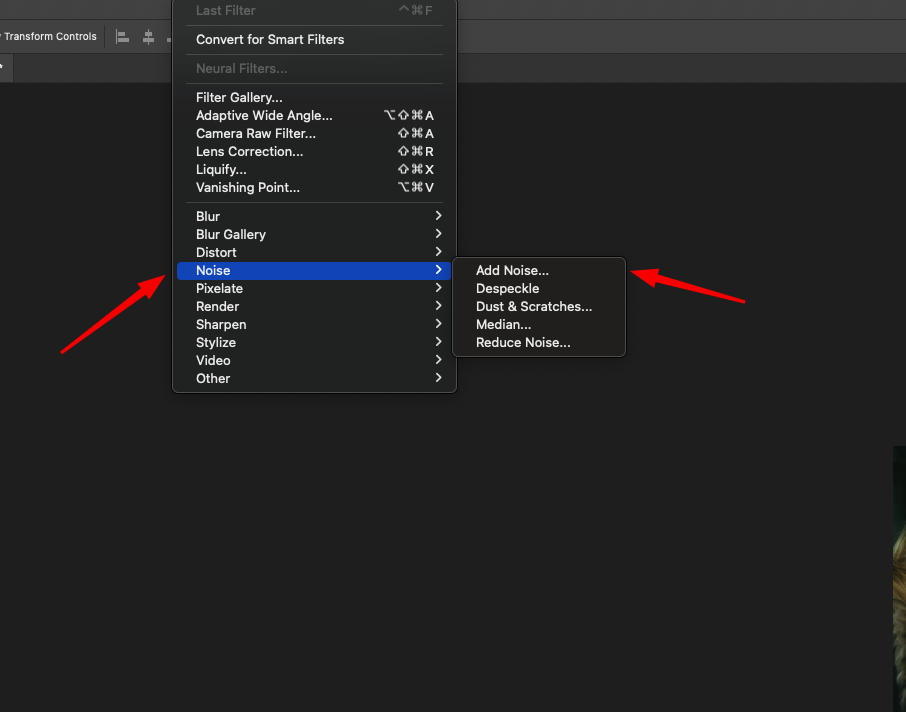
- Changez le mode de fusion de ce calque en Superposition.
- Ajustez l'opacité à environ 30-40% pour plus de réalisme.
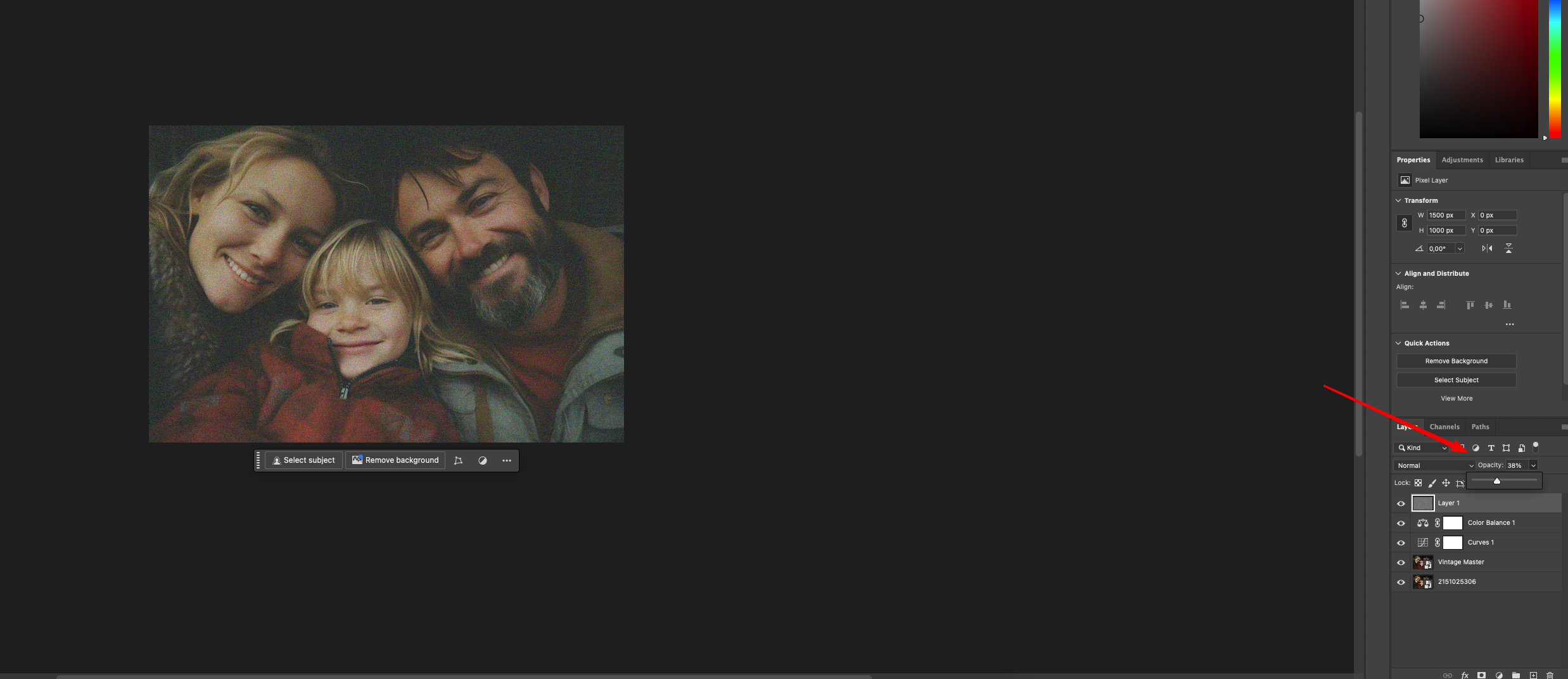
Vous avez maintenant une couche de grain contrôlée qui imite les imperfections analogiques.
Étape 5 : Ajouter une vignette pour plus de profondeur
Pour attirer l'attention sur le centre et donner de l'âge :
- Créez un nouveau calque rempli de noir.
- Allez dans Filtre > Correction de l'objectif, puis passez à l'onglet Personnalisé.
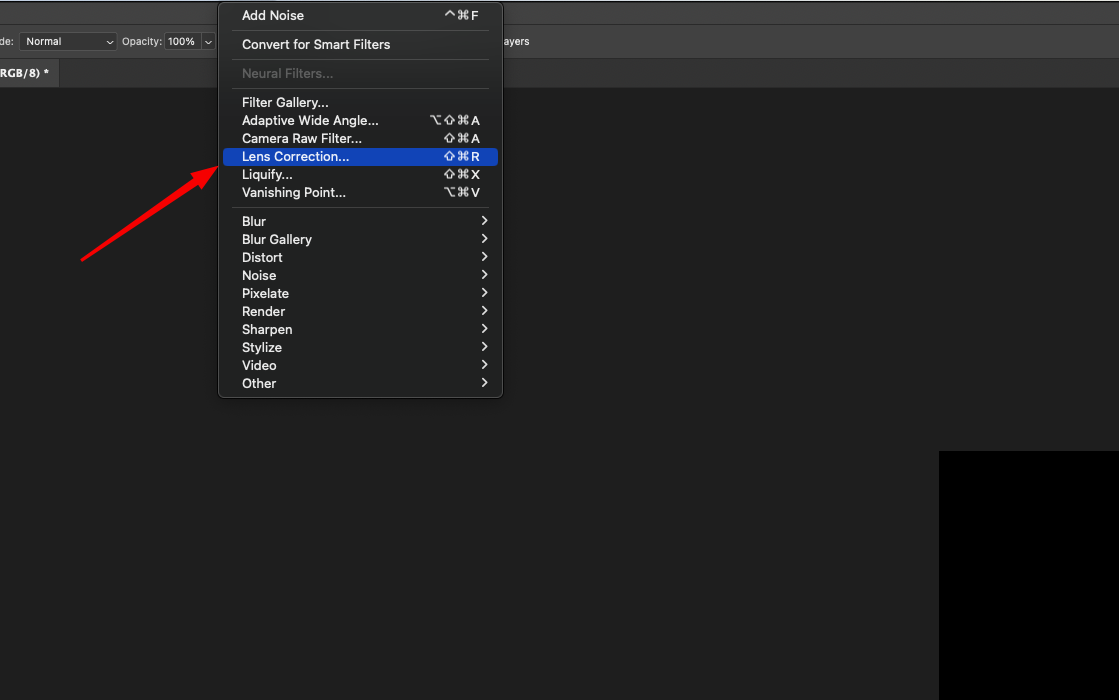
- Dans la section Vignette, réduisez le montant à -60 (ou à votre goût) et ajustez le point médian si nécessaire.
- Il est possible de réduire l'opacité de ce calque ou de masquer des zones de manière sélective.
Cela permet d'adoucir les contours de l'image et de concentrer l'attention de l'observateur.
Étape 6 : Appliquer un flou sélectif sur les bords
Les lentilles anciennes n'étaient pas très nettes. Pour recréer ce look :
- Dupliquez votre calque Vintage Master.
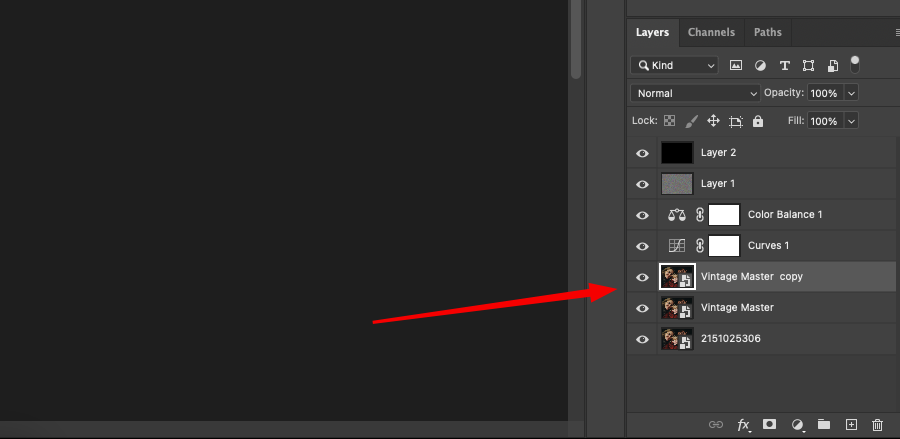
- Appliquez Filtre > Flou > Flou gaussien avec un rayon de 2-4 px.
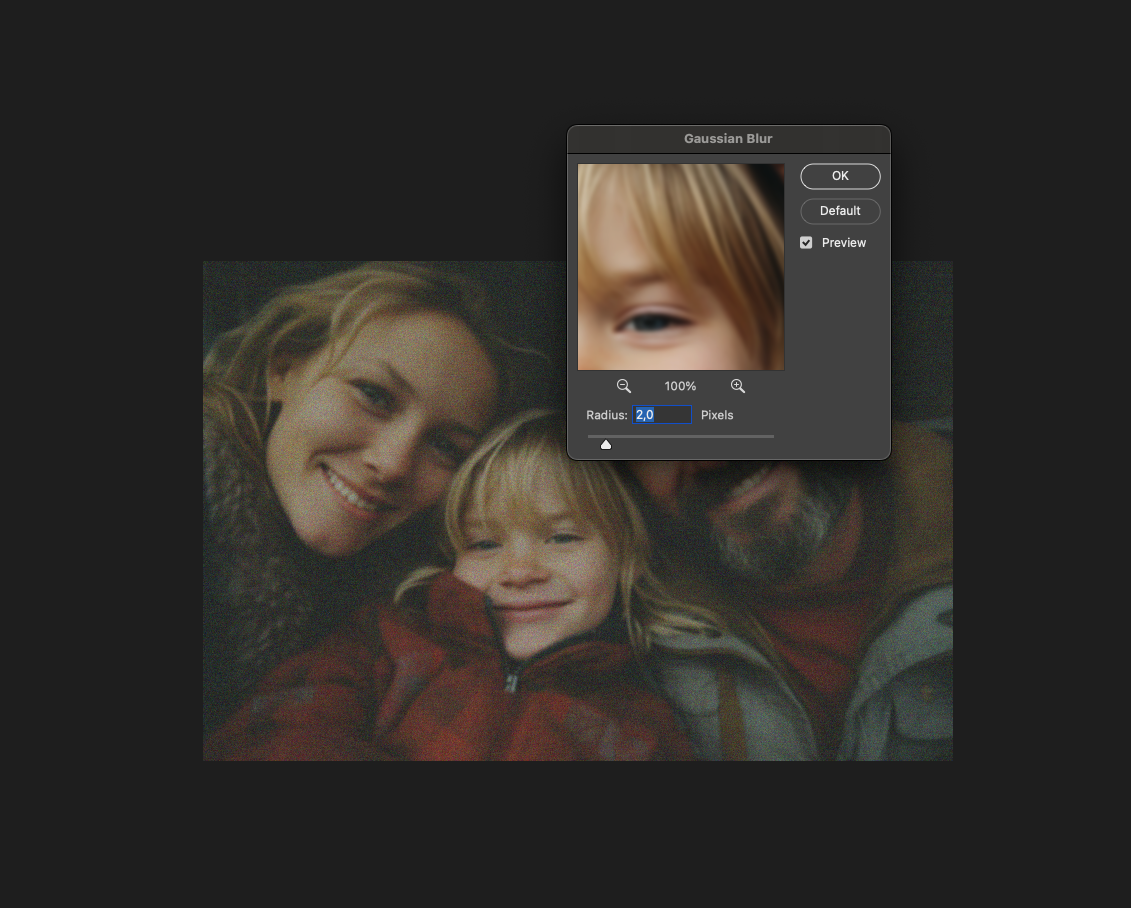
- Ajoutez un masque rempli de noir à ce calque flou.
- Utilisez un pinceau blanc doux pour peindre le flou sur les bords extérieurs uniquement.
Il en résulte une baisse naturelle de la netteté, à l'instar de ce que produisaient les anciens objectifs.
Étape 7 : Ajouter une superposition chaude pour l'atmosphère (facultatif)
Pour enrichir encore le ton :
- Créez un calque de remplissage de couleur solide - choisissez une teinte chaude comme l'ambre ou l'orange poussiéreux.
- Modifier le mode de fusion en Lumière douce.
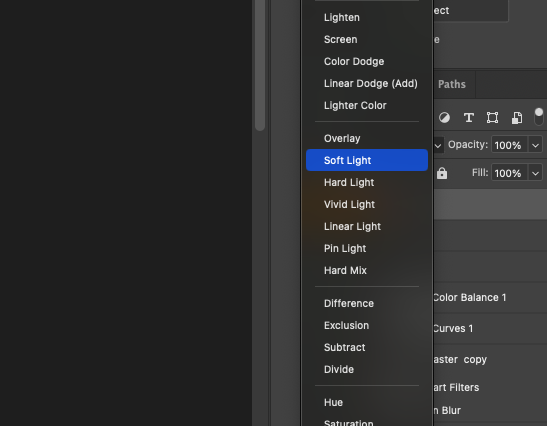
- Diminuer l'opacité à environ 15%.
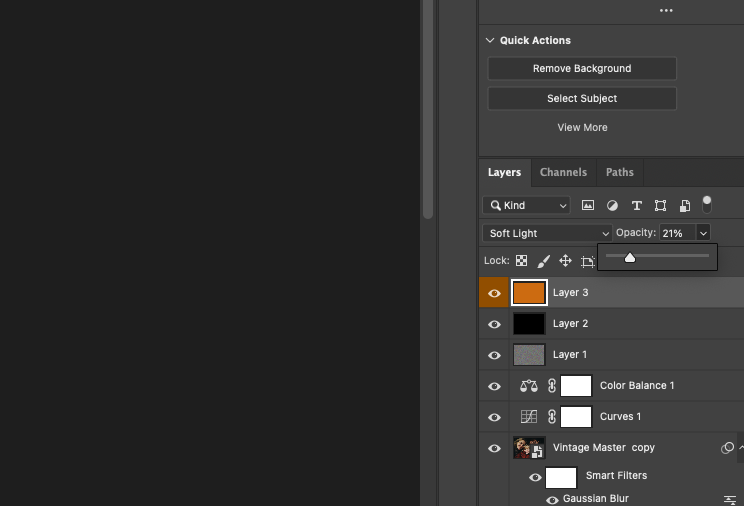
L'image est ainsi baignée d'une lueur qui renforce l'ambiance vintage.
Étape 8 : Dernière mise au point et ajustements personnalisés 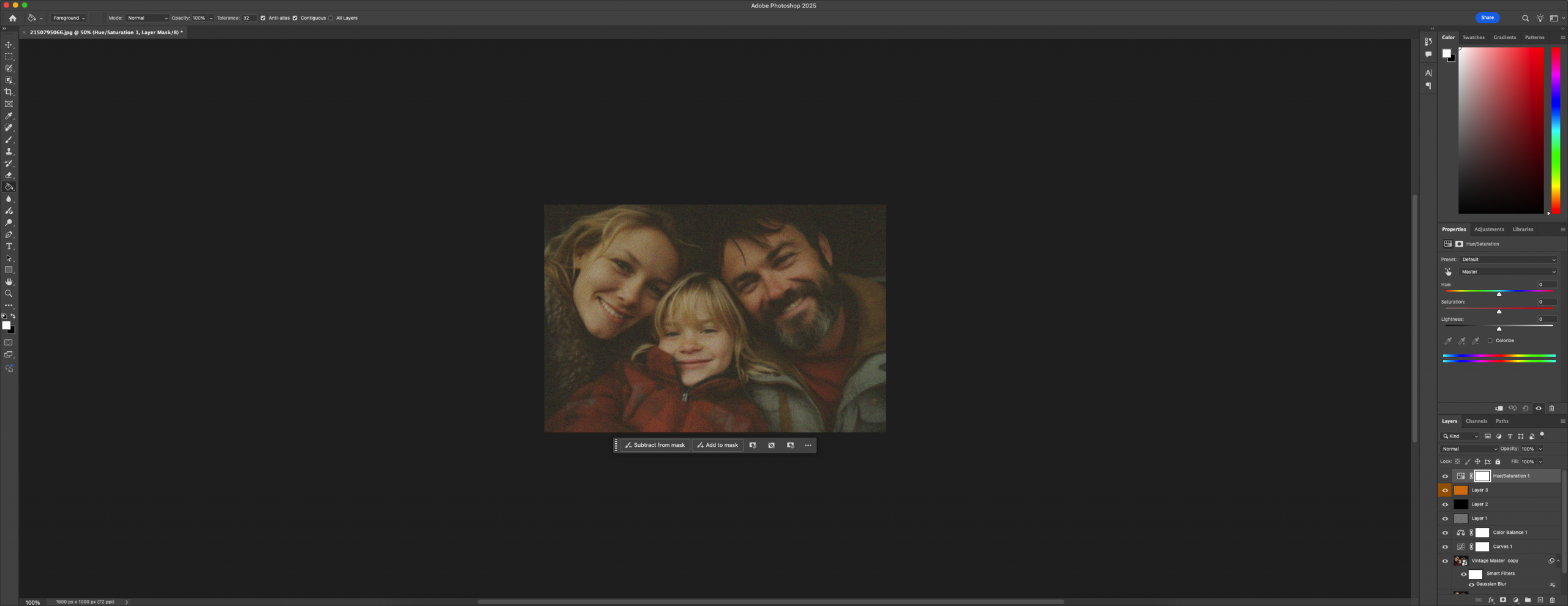
L'effet de base est complet, mais il mérite d'être affiné :
- Utilisez un calque de teinte/saturation pour réduire la luminosité globale de 10-15%.
- Ajustez la balance des couleurs dans les ombres ou les hautes lumières si les tons semblent trop biaisés.
- Recadrer aux anciens rapports d'aspect (comme 5:4 ou carré) pour correspondre au cadrage d'origine.
Une fois que vous êtes satisfait, enregistrez votre configuration en tant qu'action si vous avez l'intention de la réutiliser.
Utilisations et adaptations facultatives
Les effets vintage ne se limitent pas aux projets personnels. Vous verrez ce style partout, des pochettes de musique aux marques de mode indépendantes. Essayez de l'utiliser pour :
- Des portraits d'humeur avec un caractère narratif
- Des photos de la nature avec une finition intemporelle
- Affiches événementielles au style rétro
- Des visuels marketing qui ont besoin de chaleur et de texture
Vous voulez quelque chose de plus froid et de plus désaturé ? Orientez vos tons vers le sarcelle et atténuez encore plus la saturation. Vous voulez un aspect plus cinématographique ? Ajoutez des rayures ou des fuites de lumière à l'aide de textures.
Que pouvez-vous faire d'autre avec ce look ?
Une fois que vous aurez maîtrisé cet effet vintage, essayez de contourner un peu les règles. Utilisez-le non seulement pour les portraits, mais aussi pour les photos urbaines, les images de produits ou tout ce qui a de la texture et de l'ambiance. L'ambiance rétro n'est pas réservée aux personnes : elle donne de la profondeur aux pièces vides, donne un aspect vieilli aux panneaux de signalisation et confère même à la photographie de nourriture un éclat cinématographique. Amusez-vous.
Imaginons que vous fassiez un montage pour les médias sociaux d'un café artisanal. La photo d'un barista en plein service, teintée chaudement et encadrée d'un flou doux, ressemble soudain à un souvenir, et non plus à un simple contenu. C'est très fort. Imaginez que vous appliquiez cette méthode à des photos d'enfance scannées : elles ont déjà de l'âge, mais le fait de les améliorer de cette manière leur confère une nostalgie intentionnelle.
Dernières réflexions
L'attrait du style vintage vient de ses imperfections - les ombres relevées, les coins doux, la palette de couleurs atténuée. Recréés avec soin, ces éléments donnent à votre image numérique le poids et la force émotionnelle d'une vraie photo imprimée tirée d'une vieille boîte.
La création manuelle de cet effet, au lieu de s'appuyer sur des filtres, vous permet d'exercer un contrôle total. Vous savez exactement ce qui se passe à chaque étape, ce qui signifie que vous pouvez ajuster, affiner ou sortir du script si nécessaire. Le résultat : des images qui donnent l'impression d'avoir été fabriquées à la main, de façon délibérée et d'être empreintes d'une atmosphère subtile.
Vous n'avez pas besoin de préréglages pour être expressif. Il faut de la patience, du goût et un bon œil. Ce tutoriel vous donne les outils - le reste est entre vos mains.






